Nick Mihailovski, Kỹ sư chương trình dành cho nhà phát triển của Google Analytics – Tháng 8 năm 2012
Tự động hoá báo cáo của Google Analytics (Thông minh) là một tính năng tích hợp giúp giảm lượng công việc cần thiết để đưa dữ liệu Google Analytics vào bất kỳ sản phẩm nào được Apps Script hỗ trợ , chẳng hạn như Google Tài liệu, Sites hoặc Bảng tính.
Giới thiệu
API Google Analytics cho phép bạn xuất dữ liệu để có thể tiến hành phân tích và tạo báo cáo tuỳ chỉnh nhằm trả lời các câu hỏi quan trọng đối với doanh nghiệp của bạn. Tuy nhiên, nhiều người dùng đang tìm kiếm một cách đơn giản để đặt dữ liệu Google Analytics vào Bảng tính Google. Khi dữ liệu đã nằm trong Bảng tính Google, người dùng có thể dễ dàng thao tác với dữ liệu Google Analytics, tạo hình ảnh trực quan mới và xây dựng trang tổng quan nội bộ. Tính năng Tự động hoá báo cáo của Google Analytics (Magic Script) giúp đơn giản hoá quy trình này và giúp bạn dễ dàng nhận được dữ liệu mình muốn để có thể tập trung vào việc phân tích và báo cáo.
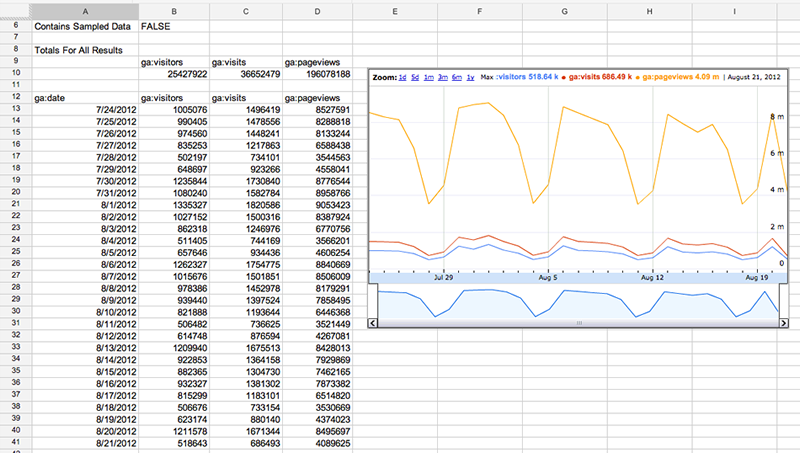
Trang tổng quan API tuỳ chỉnh – Không yêu cầu mã
Một trường hợp sử dụng phổ biến cho tính năng tự động báo cáo là tạo các trang tổng quan tự động cập nhật. Tập lệnh Tự động báo cáo (Magic) của Google Analytics hiện có trong thư viện tập lệnh của Bảng tính Google và có thể xử lý tất cả công việc này cho bạn mà không cần lập trình.
Tập lệnh này là một mẫu tuyệt vời để bắt đầu dự án của riêng bạn. Bạn có thể tìm thấy tập lệnh này bằng cách mở hoặc tạo một Bảng tính Google, nhấp vào Công cụ -> Thư viện tập lệnh rồi tìm số liệu phân tích. Tìm tính năng Tự động hoá báo cáo của Google Analytics (kỳ diệu).
Video sau đây hướng dẫn bạn cách tạo trang tổng quan bằng tập lệnh này:
Quy trình thiết lập API
Trước khi có thể sử dụng Magic Script, bạn phải định cấu hình
tập lệnh để sử dụng API Google Analytics. Cấu hình API gần đây đã thay đổi so với video ở trên. Hãy làm theo các bước sau để bật API Google Analytics:
- Trong trình chỉnh sửa tập lệnh, hãy chuyển đến: Tài nguyên > Sử dụng API của Google
- Chuyển "Google Analytics API" thành
ON - Nhấp vào đường liên kết đến
Google APIs Console - Chuyển "Google Analytics API" thành
ON - Chấp nhận điều khoản dịch vụ
- Đóng cửa sổ 'Google API Console'
- Nhấp vào
OKtrong cửa sổ trình chỉnh sửa tập lệnh rồi đóng cửa sổ đó - Quay lại bảng tính, trình đơn "Google Analytics" hiện đã hoạt động. (Có thể bạn cần xác thực lại.)
Viết tập lệnh của riêng bạn
Bạn cũng có thể viết mã của riêng mình và phát triển tập lệnh tuỳ chỉnh. Ví dụ: khi tích hợp Analytics – Apps Script, bạn có thể yêu cầu tổng số người dùng, số phiên và số lượt xem trang theo thời gian, đồng thời đưa dữ liệu này vào một bảng tính chỉ bằng đoạn mã sau:
// Get Data.
var results = Analytics.Data.Ga.get(
tableId,
startDate,
endDate,
'ga:users,ga:sessions,ga:pageviews',
{'dimensions': 'ga:date'});
// Output to spreadsheet.
var sheet = SpreadsheetApp.getActiveSpreadsheet().insertSheet();
sheet.getRange(2, 1, results.getRows().length, headerNames.length).setValues(results.getRows());
// Make Sandwich.
Để bắt đầu ngay bây giờ, hãy đọc hướng dẫn Quyền truy cập tự động vào dữ liệu Google Analytics trong Bảng tính Google của chúng tôi. Ngoài ra, hãy xem tài liệu tham khảo về Google Analytics Apps Script.
